Comment ouvrir la caméra d'un ordinateur
À l’ère du numérique, les caméras informatiques sont devenues un outil important pour le travail à distance, l’apprentissage en ligne et les réseaux sociaux vidéo. Au cours des 10 derniers jours, avec l'augmentation du travail à distance et des activités en ligne, comment allumer et utiliser correctement les caméras d'ordinateur est devenu un sujet brûlant. Cet article vous présentera en détail comment allumer l'appareil photo sous différents systèmes d'exploitation et proposera des solutions aux problèmes courants.
1. Comment ouvrir la caméra dans le système Windows
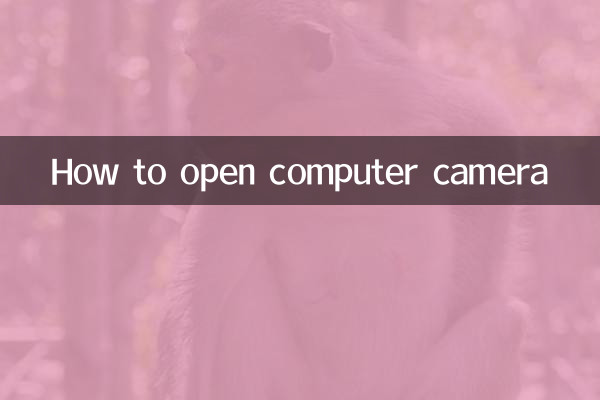
| Étapes de fonctionnement | Description détaillée |
|---|---|
| 1. Via les paramètres système | Cliquez sur Démarrer > Paramètres > Confidentialité > Appareil photo > Autoriser les applications à accéder à l'appareil photo |
| 2. Utilisez les touches de raccourci | Certains ordinateurs portables sont équipés de touches de raccourci pour commutateur d'appareil photo (telles que Fn+F10). |
| 3. Via le Gestionnaire de périphériques | Faites un clic droit sur Ce PC> Gérer> Gestionnaire de périphériques> Périphériques d'imagerie> Activer le périphérique |
2. Comment ouvrir la caméra sur le système Mac
| Étapes de fonctionnement | Description détaillée |
|---|---|
| 1. Préférences Système | Menu Pomme > Préférences Système > Sécurité et confidentialité > Caméra |
| 2. Autorisation de la demande | Autoriser l'accès aux applications qui utilisent la caméra (telles que Zoom, FaceTime) |
| 3. Vérifiez l'état sur le terminal | Ouvrez le terminal et entrez "sudo killall VDCAssistant" pour réinitialiser la caméra |
3. Problèmes courants et solutions
| Phénomène problématique | Raisons possibles | solution |
|---|---|---|
| L'appareil photo ne peut pas reconnaître | problème de pilote | Mettre à jour ou réinstaller le pilote de l'appareil photo |
| La caméra affiche un écran noir | L'autorisation n'est pas activée | Vérifiez les autorisations de la caméra dans les paramètres de confidentialité du système |
| Mauvaise qualité d'image | L'objectif est sale | Nettoyez l'appareil photo avec un chiffon spécial pour objectif |
| La caméra est occupée | Appeler plusieurs applications simultanément | Fermez les autres programmes susceptibles d'utiliser l'appareil photo |
4. Recommandations de sécurité pour l'utilisation de la caméra
1. Bloquez physiquement la caméra lorsqu'elle n'est pas utilisée pour éviter les fuites de confidentialité
2. Vérifiez régulièrement les paramètres d'autorisation de la caméra pour éviter les appels de logiciels malveillants
3. Faites attention à l'environnement d'arrière-plan lorsque vous utilisez des appels vidéo dans des lieux publics
4. Utilisez un véritable logiciel vidéo pour éviter les abus de caméra
5. Tableau comparatif du fonctionnement rapide de différentes marques de caméras informatiques
| marque | touche de raccourci | Instructions spéciales |
|---|---|---|
| Lenovo | Fn+F8 | Certains modèles doivent d'abord ouvrir le logiciel Vantage |
| Dell | Fn+F10 | La série XPS dispose de commutateurs physiques |
| HP | Fn+F4 | Certains ordinateurs portables professionnels nécessitent des paramètres BIOS |
| ASUS | Fn+V | La série ROG nécessite le contrôle d'Armory Crate |
Récemment, des incidents de sécurité réseau se sont produits fréquemment et les problèmes de sécurité des caméras ont de nouveau attiré l'attention. Les experts recommandent aux utilisateurs de bloquer physiquement leurs caméras lorsqu'ils ne les utilisent pas et de vérifier régulièrement les paramètres d'autorisation du système. Dans le même temps, avec les mises à jour des nouvelles versions de Windows 11 et macOS, les fonctions de gestion des caméras sont devenues plus complètes et les utilisateurs peuvent utiliser pleinement les outils de protection de la vie privée intégrés au système.
Grâce à l'introduction détaillée ci-dessus, je pense que vous maîtrisez la méthode d'ouverture et d'utilisation de la caméra de l'ordinateur dans diverses situations. Si vous rencontrez un problème qui ne peut pas être résolu, il est recommandé de contacter le service client du fabricant de l'ordinateur ou le personnel de maintenance professionnel. Utilisez l'appareil photo correctement pour permettre à la technologie de mieux servir notre vie numérique.

Vérifiez les détails

Vérifiez les détails